Cómo dar formato al correo electrónico en Outlook (En 10 Pasos)
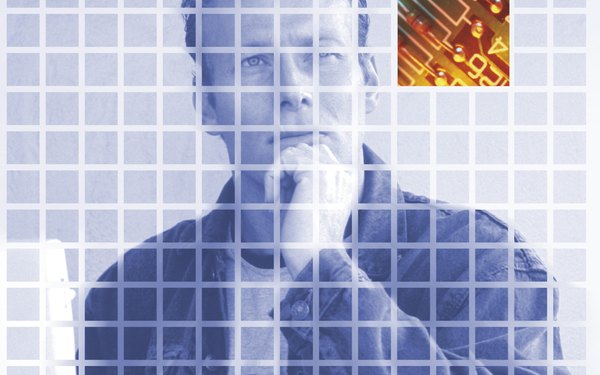
Aunque Microsoft Outlook ofrece una manera rápida de abrir una ventana de correo electrónico, introducir texto en negro por defecto y mandar el mensaje de forma virtual, el software provee opciones menos obvias para dar formato al correo electrónico. Dar formato al correo electrónico puede ser tan simple como cambiar la fuente del texto o tan complicado como seleccionar una fuente y colores que combinen para darle al correo electrónico una marca, diseño o apariencia particular.
Paso 1
Abre Microsoft Outlook. Haz clic en el botón "Correo" en la esquina inferior izquierda del área de trabajo.
Paso 2
Haz clic en el botón "Nuevo correo electrónico" en la parte izquierda del cintillo en la parte superior del área de trabajo.
Paso 3
Introduce el asunto y el cuerpo del correo electrónico como texto regular.
Paso 4
Resalta el texto en el área grande de texto de la ventana "Mensaje sin título".
Paso 5
Haz clic en el botón "Color del texto", el cual se ve como una letra "A" con una línea roja debajo, en la sección "Texto básico" del cintillo de la ventana de mensaje. Elige un color para el texto. Otra opción es resaltar partes del mensaje de forma separada, como cada párrafo, y cambiar a un nuevo color con cada resaltado.
Paso 6
Resalta el texto en el mensaje. Abre el menú de fuentes, que mostrará "Calibri" por defecto, y elige una nueva fuente para el correo electrónico.
Paso 7
Haz clic en uno de los botones en la sección "Texto Básico" como "Alinear texto a la derecha" para justificar a la derecha el texto del correo electrónico.
Paso 8
Haz clic en la pestaña "Opciones" en la parte superior de la ventana. Haz clic en el botón "Color de la página" en el cintillo. Elige un pequeño cuadrado coloreado para darle al correo electrónico un color de fondo.
Paso 9
Introduce al destinatario en la caja de texto "Para" o haz clic en el botón "Para" y selecciona la dirección de correo electrónico del destinatario.
Paso 10
Haz clic en el botón "Enviar" para enviar el correo electrónico.
